Il s’agit de l’écran principal de l’application, vous y trouverez les informations essentielles sur votre budget pour la période en cours.
Note : cet écran a plusieurs dénominations. Tableau de bord, écran d’accueil ou dashboard.
Description de l’écran
Note : toutes les informations présentes sur cet écran sont valables pour la période en cours.
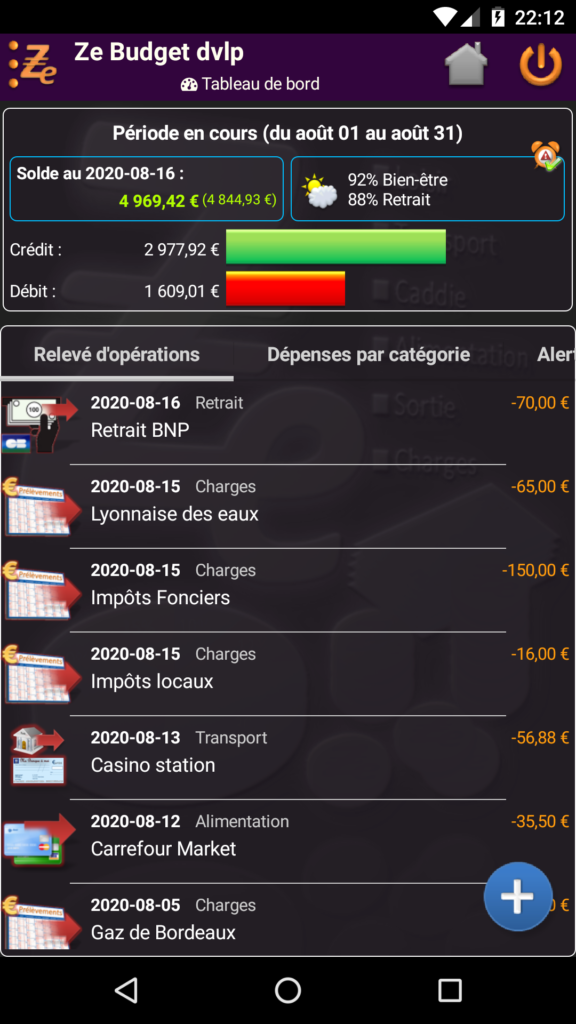
Composition du premier bloc
Les informations affichées :
- Dates de début et de fin de la période en cours.
- Solde à la date de la dernière opération enregistrée. le solde entre parenthèse tient compte l’ensemble des opérations passées et à venir sur la période en cours.
- Météo de votre budget
- Balance budgétaire sur la période en cours
Composition du second bloc
Les informations sont affichées sous 3 onglets :
- Le relevé d’opérations présente l’ensemble des opérations réalisées sur la période en cours.
- Les dépenses par catégorie regroupe l’ensemble des opérations réalisées pour chaque poste de dépense sur la période en cours.
- Les alertes par catégorie. Pour chaque alerte paramétrée, présente le reste à dépenser et le nombre de jour avant la remise à zéro de l’alerte.
Liste des actions disponibles
 Ouvrir le menu de l’application .
Ouvrir le menu de l’application .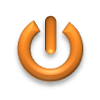 Quitter l’application
Quitter l’application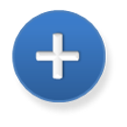 Créer une nouvelle opération.
Créer une nouvelle opération.
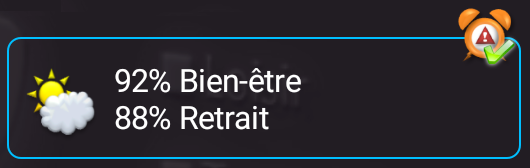
Détail de la météo budgétaire
Ce bloc présente la météo de votre budget :
 Aucune alerte en dépassement de seuil.
Aucune alerte en dépassement de seuil. Au moins une alerte en dépassement de seuil
Au moins une alerte en dépassement de seuil Au moins 50% des alertes en dépassement de seuil
Au moins 50% des alertes en dépassement de seuil Solde sur la période négatif ou au moins 75% des alertes en dépassement de seuil
Solde sur la période négatif ou au moins 75% des alertes en dépassement de seuil Solde global négatif
Solde global négatif
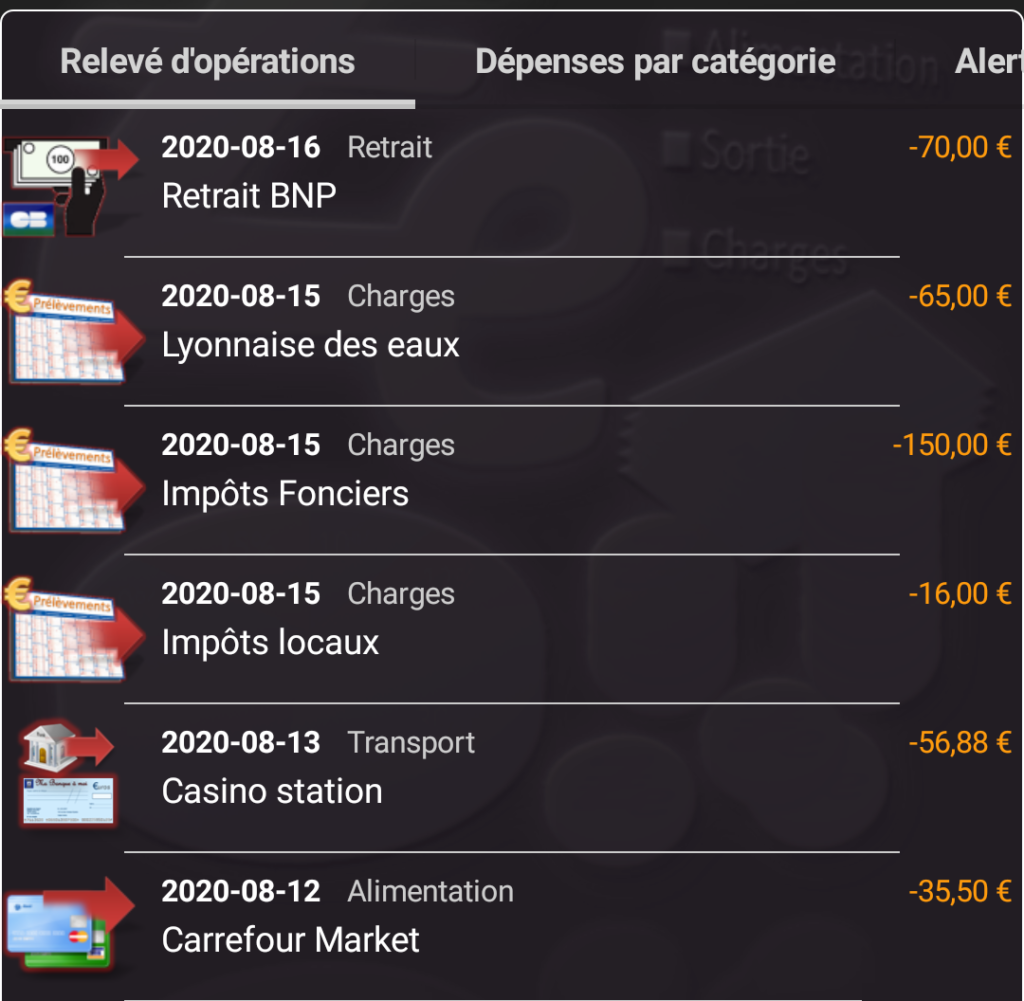
Détail du relevé d’opérations
Les opérations sont triés par date, de la plus récente en tête de liste, à la plus ancienne en fin de liste.
Note : un appui long (1 seconde) sur une opération permet de modifier ou de supprimer une opération ![]()
 Modifier une opération
Modifier une opération Supprimer une opération
Supprimer une opération

Détail du relevé des dépenses par catégorie
Pour chaque catégorie contenant au moins une opérations sur la période en cours sont présentées les informations suivantes :
- Le nom de la catégorie
- Le total de la somme dépensée
- Une barre de progression symbolise le pourcentage de la dépense pour la catégorie par rapport au total des dépenses sur la période en cours

Détail du relevé des alertes en cours
Pour chaque catégorie couverte par une alerte, cet écran présente l’état des dépenses en cours. Les informations suivantes sont affichées :
- Le nom de la catégorie
- Une barre de progression symbolise le pourcentage dépensé par rapport à la somme définie pour la catégorie.
- Le montant disponible
- le plafond de dépense prévue pour la catégorie
- Le nombres de jours restant avant la remise à zéro de l’alerte.
Note : Le paramétrage des alertes se fait dans les préférences de l’application